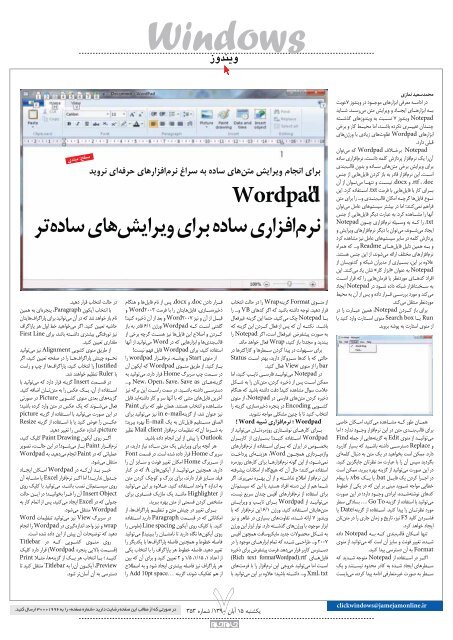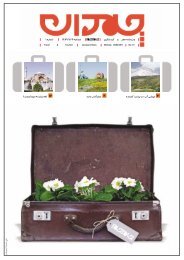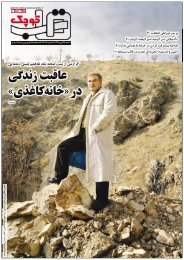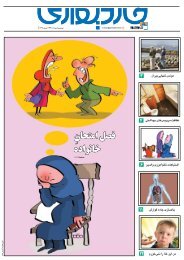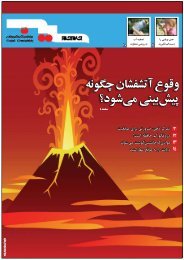دانلود - جام جم
دانلود - جام جم
دانلود - جام جم
You also want an ePaper? Increase the reach of your titles
YUMPU automatically turns print PDFs into web optimized ePapers that Google loves.
Windowsويندوز7يكشنبه 15 آبان / 1390 شماره 353محمدسعيد نمازيدر ادامه معرفي ابزارهاي موجود در ويندوز 7، نوبتبه ابزارهاي ايجاد و ويرايش متن مي رسد. شايدNotepad ويندوز 7 نسبت به ويندوزهاي گذشتهچندان تغييري نكرده باشد، اما محيط كار و برخيابزارهاي Wordpad تفاوت هاي زيادي با ورژن هايقبلي دارد.Notepad برخلاف Wordpad كه مي توانآن را يك نرم افزار پردازش كلمه دانست، نرم افزاري سادهبراي ويرايش برخي متن هاي ساده و بدون قالب بندياست. اين نرم افزار قادر به باز كردن فايل هايي از جنس.rtf ، .doc و .docx نيست و تنها مي توان از آنبراي كار با فايل هايي با فرمت .txt استفاده كرد. ايننوع فايل ها گرچه امكان قالب بندي و... را براي متنفراهم نمي كنند؛ اما در بيشتر سيستم هاي عامل مي توانآنها را مشاهده كرد. به عبارت ديگر فايل هايي از جنسNotepad را كه به وسيله نرم افزاري چون .txtايجاد مي شوند، مي توان با ديگر نرم افزارهاي ويرايش وپردازش كلمه در ساير سيستم هاي عامل نيز مشاهده كردو به همين دليل فايل هاي Readme و... كه همراهنرم افزارهاي مختلف ارائه مي شوند، از اين جنس هستند.علاوه بر اين، بسياري از مديران شبكه و كدنويسان ازNotepad به عنوان «ابزار كار» شان ياد مي كنند. اينافراد كدهاي موردنظر يا فرمان هايي را كه قرار استبه سخت افزار شبكه داده شود در Notepad ايجادمي كند و مورد بررسي قرار داده و پس از آن به محيطموردنظر منتقل مي كند.براي باز كردن ،Notepad همين عبارت را درRun يا Search box منوي استارت وارد كنيد يااز منوي استارت به پوشه برويد.همان طور كه مشاهده مي كنيد، امكان خاصيبراي قالب بندي متن در اين نرم افزار وجود ندارد ؛ امامي توانيد از منوي Edit به گزينه هايي از <strong>جم</strong>له Findو Replace دسترسي داشته باشيد كه بسيار كاربرددارد. ممكن است بخواهيد در يك متن به دنبال كلمه ايبگرديد سپس آن را با عبارت مد نظرتان جايگزين كنيد.در اين صورت مي توانيد از گزينه بهره ببريد. ممكن استدر اجرا كردن يك فايل .bat يا يك .vbs با پيغامخطايي مواجه شويد مبني بر اين كه در يكي از خطوطكدهاي نوشته شده، ايرادي وجود دارد؛ در اين صورتمي توانيد با استفاده از گزينه … Go To بسادگي سطرمورد نظرتان را پيدا كنيد. استفاده از گزينه / Date يافشردن كليد F5 نيز، تاريخ و زمان جاري را در متن تانايجاد خواهد كرد.تنها امكان قالب بندي كه به Notepad دادهشده، تغيير فونت و سايز آن است كه مي توانيد از منويFormat به آن دسترسي پيدا كنيد.اگر در استفاده از Notepad متوجه شديد كهسطرهاي ايجاد شده به كادر محدود نيستند و يكسطر به صورت غيرمتعارفي ادامه پيدا كرده، مي بايستبراي ان<strong>جام</strong> ويرايش متن هاي ساده به سراغ نرم افزارهاي حرفه اي نرويدWordpad"از منوي Format گزينهWrap را در حالت انتخابقرار دهيد. توجه داشته باشيد كه اگر كدهاي VB و... رابا Notepad چك مي كنيد، حتما اين گزينه غيرفعالباشد. نكته آن كه پس از فعال كردن اين گزينه كهبه صورت پيشفرض غيرفعال است، اگر Notepad راببنديد و مجددا باز كنيد، Wrap فعال خواهد ماند.براي سهولت در پيدا كردن سطرها و كاراكترها درحالتي كه با كدها سروكار داريد، بهتر است Statusbar را از منوي View فعال كنيد.در Notepad مي توانيد فارسي تايپ كنيد، اماممكن است پس از ذخيره كردن، متن تان را به شكلعلامت سوال مشاهده كنيد! دقت داشته باشيد كه هنگامذخيره كردن متن هاي فارسي در ،Notepad از منويكشويي Encoding در پنجره ذخيره سازي، گزينه راانتخاب كنيد تا با چنين مشكلي مواجه نشويد.! Word ؛ نرم افزاري شبيه Wordpadبراي كارهاي نوشتاري روزمره تان مي توانيد ازWordpad استفاده كنيد! بسياري از كاربرانبخصوص در ايران كه براي استفاده از نرم افزارهايواژه پردازي همچون ،Word هزينه اي پرداختنمي شود، از اين گونه نرم افزارها براي كارهاي روزمرهاستفاده مي كنند؛ حال آن كه هيچ گاه از امكانات پيشرفتهاين نرم افزار اطلاع نداشته و از آن بهره نمي برند. اگرشما هم از اين دسته افراد هستيد يا اين كه سيستم تانبراي استفاده از نرم افزارهاي آفيس چندان سريع نيست،مي توانيد از Wordpad براي تايپ و ويرايشمتن هايتان استفاده كنيد. ورژن 6/1 اين نرم افزار كه باويندوز 7 ارائه شده، تفاوت هاي بسياري در ظاهر و نيزابزار موجود، با ورژن هاي گذشته دارد. نوار ابزار اين ورژنبه شكل محصولات جديد مايكروسافت همچون آفيس2007 و... طراحي شده كه تمام ابزارهاي موجود را دردسترس كاربر قرار مي دهد. فرمت پيشفرض براي ذخيرهفايل هاي (Rich text formatWordpad).rtfاست اما مي توانيد خروجي اين نرم افزار را با فرمت هايXml، txt و... داشته باشيد؛ علاوه بر اين مي توانيد باقرار دادن .doc و .docx پس از نام فايل ها و هنگامذخيره سازي، فايل هايتان را با فرمت Word2003 وقبل از آن و نيز Word2007 و بعد از آن ذخيره كنيد!گفتني است كه Wordpad ورژن 6/1 قادر به بازكردن و اصلاح اين فايل ها نيز هست گرچه برخي ازقالب بندي ها و ابزارهايي كه در Word مي توانيد از آنهااستفاده كنيد، براي Wordpad قابل فهم نيست!از منوي Start و پوشه، نرم افزار wordpad راباز كنيد. از طريق منوي Wordpad كه آيكون آندر سمت چپ سربرگ Home قرار دارد، مي توانيد بهگزينه هاي New، Open، Save، Save as و...دسترسي داشته باشيد. در سمت راست اين برگه نيزآخرين فايل هاي متني كه با آنها سر و كار داشته ايد قابلمشاهده و انتخاب هستند. همان طور كه براي Paintنيز عنوان شد، از گزينهe-mail in نيز مي توانيد برايالصاق مستقيم فايل تان به يك E-mail بهره ببريد؛به شرط آن كه تنظيمات نرم افزار Mail client نظيرOutlook را پيش از اين ان<strong>جام</strong> داده باشيد.هر آنچه براي ويرايش يك متن ساده نياز داريد، درسربرگ Home قرار داده شده است. در قسمت Fontاز سربرگ Home امكان تغيير فونت و سايز آن راداريد. همچنين مي توانيد از آيكون هاي A كه در كنارفيلد سايز قرار دارند، براي بزرگ و كوچك كردن متنبه اندازه 2 واحد استفاده كنيد. علاوه بر اين مي توانيداز Highlighter مانند يك ماژيك فسفري برايمشخص كردن قسمتي از متن بهره ببريد.براي تغيير در چينش متن و تنظيم پاراگراف ها، ازامكاناتي كه در قسمت Paragraph داريد استفادهكنيد. با كليك روي آيكون Line spacing (ماوس راروي آيكون ها نگاه داريد تا نامشان را ببينيد!) مي توانيدفاصله خطوط و همچنين فاصله پاراگراف ها با يكديگر راتغيير دهيد. فاصله خطوط هر پاراگراف را با انتخاب يكياز اعداد 1/5 1/15، 1، و 2 تعيين كنيد و براي آن كه بينهر پاراگراف نيز فاصله بيشتري ايجاد شود و به اصطلاحاز هم تفكيك شوند، گزينه space… Add 10pt راسطح: مبتدينرم افزاري ساده براي ويرايش هاي ساده تردر حالت انتخاب قرار دهيد.با انتخاب آيكون ،Paragraph پنجره اي به هميننام باز خواهد شد كه در آن مي توانيد براي پاراگراف هايتانحاشيه تعيين كنيد. اگر مي خواهيد خط اول هر پاراگرافنيز تورفتگي بيشتري داشته باشد، براي First Lineمقداري تعيين كنيد.از طريق منوي كشويي Alignment نيز مي توانيدنحوه چينش پاراگراف ها را در صفحه تعيين كنيد، اگرJustified را انتخاب كنيد، پاراگراف ها از چپ و راستبا Ruler تنظيم خواهند شد.در قسمت Insert گزينه قرار دارد كه مي توانيد بااستفاده از آن، يك عكس را به متن تان اضافه كنيد.گزينه هاي بعدي منوي كشويي Picture در صورتيفعال مي شوند كه يك عكس در متن وارد كرده باشيد؛در اين صورت مي توانيد با استفاده از گزينه pictureعكس را عوض كنيد يا با استفاده از گزينه Resize،picture اندازه عكس را تغيير دهيد.اگر روي آيكون Paint Drawing كليك كنيد،نرم افزار Paint باز مي شود! در اين حالت، تصويرعملياتي كه در Paint ان<strong>جام</strong> مي دهيد، به Wordpadمنتقل مي شود.خبر بد آن كه در Wordpad امكان ايجادجدول نداريد! اما اگر نرم افزار Excel يا مشابه آنروي سيستم تان نصب باشد، مي توانيد با كليك رويInsert Object آن را فرا بخوانيد؛ در اين حالتجدولي كه در Excel ايجاد مي كنيد، پس از اتمام كار بهWordpad منتقل مي شود.در سربرگ View نيز مي توانيد تنظيمات Wordwrap و نيز واحد اندازه گيري در Wordpad را ان<strong>جام</strong>دهيد كه توضيحات آن پيش از اين داده شده است.روي منوي كشويي كه در Titlebar(قسمت بالايي پنجره (Wordpad قرار دارد كليككنيد ؛ با انتخاب هر يك از گزينه ها، مثلا Print،Preview آيكون آن را به Titlebar منتقل كنيد تادسترسي به آن آسان تر شود.در صورتي كه از مطالب اين صفحه رضايت داريد «شماره صفحه» را به 30001996 ارسال كنيد.clickwindows@jamejamonline.ir